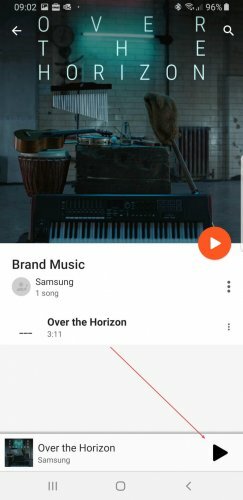Det er vigtigt at forbinde telefoncontrolleren og tv'et til samme Wi-Fi
- Brug af en smartphone som tastatur til dit TV kan forbedre din brugeroplevelse ved at forenkle tekstinput og navigation.
- IPhone-brugere behøver ikke at downloade nogen kontrolapp for at bruge deres telefoner som fjernbetjeninger til Apple TV.
- Smartphone TV-kontrolapps inkluderer navigation, afspilningskontrol og lydstyrkejustering.

xINSTALLER VED AT KLIKKE PÅ DOWNLOAD FIL
- Download Fortect og installer det på din pc.
- Start værktøjets scanningsproces at lede efter korrupte filer, der er kilden til dit problem.
- Højreklik på Start reparation så værktøjet kunne starte fikseringsalgoritmen.
- Fortect er blevet downloadet af 0 læsere i denne måned.
Hvis du bruger telefonen som tastatur til tv, kan du nemt søge efter indhold, indtaste loginoplysninger og interagere med apps på dit smart-tv. Det eliminerer behovet for kedelige indtastninger på skærmen ved hjælp af en fjernbetjening, hvilket gør processen meget hurtigere og mere behagelig.
Mange brugere er dog stadig i mørke og kan ikke tyde de nødvendige trin for at gøre det til dit TV. Derfor vil denne artikel diskutere de involverede trin.
Hvordan kan jeg bruge min telefon som tastatur til tv'et?
Til Android TV
- Gå til Google Play Butik og søg efter Android TV fjernbetjening.
- Klik på Installere for at hente appen.

- Tilslut din Android-telefon til den samme Wi-Fi netværk som din Android TV for at de kan kommunikere.
- Åbn Android TV fjernbetjening app på din telefon.
- Vælg din TV eller set-top boks fra listen og indtast PIN som vises på dit TV.

- Når din telefon har oprettet forbindelse til dit Android TV, kan du bruge den som en virtuelt tastatur eller for tale.

Når du skal skrive noget på dit Android TV, skal du åbne appen på din telefon, og et virtuelt tastatur vises. Du kan bruge dette minitastatur på din telefon til at skrive på Android TV, ligesom du ville gøre med et fysisk tastatur.
Dette er en fantastisk måde at bruge telefonen som et tastatur til tv, så sørg for at prøve det.
Derudover kan du også udforske vores guide til, hvorfor du bør bruge Opera browser til dit Android TV.
Til Google TV
- Gå til Google Play Butik til Android eller App butik til iOS og søg efter Google TV app.
- Installer Google TV-ledsager app.
- Tilslut din telefon til den samme Wi-Fi netværk som din Google TV.
- Start Google TV ledsager-app på din telefon.
- Velkomstskærmen vises, og derefter vil appen bede dig om at vælge dine foretrukne streamingtjenester.
- Vælg en mulighed, og tryk på Færdig.
- En gang på appens startskærm, få adgang til TV fjernbetjening mulighed i nederste højre sidebjælke.
- Klik på Give lov til mulighed, når Google TV-app anmoder om lokationstilladelse.
- Vælg din TV fra listen over tilgængelige enheder på skærmen.
- Gå ind i parringskode vises i din Google TV-app for at fuldføre parringsprocessen, og klik derefter på Par.

- Hvis du ønsker at skifte fjernbetjening, skal du trykke på ikonet med tre prikker i øverste højre hjørne af skærmen. Vælg derefter D-pad kontrol fra de tilgængelige muligheder.

Når parringen er vellykket, skal din enhed fungere som fjernbetjening til dit Google TV via telefonens tastatur. Det inkluderer navigation, afspilningskontrol og lydstyrkejustering.
Hvis du nogensinde har ønsket at bruge telefonen som tastatur til tv, så sørg for at prøve denne metode.
Yderligere bør du tjekke bedste browsere til Google TV her.
Til Amazon Fire TV
- Gå til Google Play Butik, og søg efter Amazon Fire TV fjernbetjening app eller enhver anden tredjeparts fjernapp, der understøtter Brand TV.

- Installer appen på din mobilenhed.
- Konfigurer appen med din Amazon Fire TV.
- Åbn Amazon Fire TV fjernbetjening app og log ind med din Amazon-kontos e-mail og adgangskode.
- Vælg din Fire TV Stick fra de tilgængelige enheder.
- Start fjernbetjeningsappen på din enhed.

- Appen skulle automatisk registrere din Fire TV-enhed på det samme Wi-Fi-netværk. Hvis ikke, følg instruktionerne på skærmen for at tilslutte den.
Efter forbindelsen skal et klik på skærmtastaturikonet udløse din telefon som en controller til Amazon Fire TV.
Skulle Amazon Fire TV-stick er ikke tilsluttet, har vi en detaljeret guide til at hjælpe med at fejlfinde det.
Til Apple TV
- Gå til Indstillinger app på din iOS-enhed, og klik på Kontrolcenter.
- I kontrolcenteret skal du trykke på + tegn at tilføje Apple TV Remote fra flere kontroller afsnit.
- Stryg ned og åbn Kontrolcenter for at kontrollere, om fjernbetjeningsikonet er tilføjet.
- Tryk på den for at starte Apple TV Remote-app.
- Klik på Vælg et tv og vælg din Apple TV.
- Indtast firecifret kode der vises på Apple TV ind i appen.

- En push-meddelelse vil poppe op på smartphonen, åbne den, og tastaturet vises.
Ekspert tip:
SPONSORERET
Nogle pc-problemer er svære at tackle, især når det kommer til manglende eller beskadigede systemfiler og arkiver i din Windows.
Sørg for at bruge et dedikeret værktøj, som f.eks Fortect, som vil scanne og erstatte dine ødelagte filer med deres friske versioner fra dets lager.
Ovenstående trin vil forbinde din iPhone til dit Apple TV, hvilket giver dig adgang til tastatur og musestyring.
Apple er det mest ligetil, hvis du vil bruge telefonen som tastatur til TV, da det ikke kræver yderligere software.
Til Roku
- Gå til Google Play Butik på din telefon eller tablet og søg efter Roku fjernbetjening.
- Download og installer appen.
- Åbn Roku fjernbetjening app på din smartphone. Naviger til Styring, klik Forbinde, og vælg din Roku enhed.

- Når din telefon er parret med Roku, har du kontrollen. For at få det virtuelle tastatur skal du klikke på Tastatur ikon.

Disse trin kan variere afhængigt af din valgte app, da forskellige apps kan have lidt forskellige grænseflader og parringsmetoder.
Efter at have gjort det, kan du uden problemer bruge din telefon som et tastatur til tv.
Derudover har vi skitseret bedste browsere til Roku TV for at øge din brugeroplevelse.
Andre enheder
Derudover kan andre enheder, såsom MI-produkter og Samsung smart-tv'er, styres ved hjælp af din smartphone.
Du behøver kun en Xiaomi/MI smartphone til dit MI TV. Det er fordi den kommer med en IR-blaster (infrarød blaster), der hjælper den med at forbinde med enheder fra samme producent.
- Sådan skærmdeling via WhatsApp Web
- Du skal logge ind med en tilknyttet konto [Excel Fix]
- Sådan afinstalleres Windows Media Player fuldstændigt
Grundlæggende kontroller med tips og tricks til at forbedre brugeroplevelsen
- Udnyt bevægelseskontrol ved at navigere og kontrollere tv-funktioner fra din telefon, som understøttet af nogle apps.
- Brug hurtigstartknappen for at få adgang til dine yndlingsbegivenheder på tv'et.
- Hvis det understøttes, prøv at udforske skærmspejlingskontrollerne.
- Nogle apps tilbyder også stemmestyring i tastaturmenuen på din mobilenhed. Prøv at bruge det til hurtigere kontrol af tv'erne.
- Sørg for at udføre softwareopdateringer konsekvent for forbedrede funktionaliteter og de nyeste funktioner.
- Det er vigtigt at downloade den tilsvarende app fra din tv-producent for at forbedre din skriveoplevelse.
- Tilslut også telefonen og tv'et til det samme Wi-Fi-netværk for at undgå en forfærdelig oplevelse.
Dette er nogle grundlæggende tips, du kan udforske, når du bruger din telefon som en tv-controller.
Alternativt kan du gennemgå vores detaljerede guide vedr bruge din pc som fjernbetjening til tv for nem adgang. Yderligere kan du tjekke nogle af de bedste fjernbetjeningssoftware.
Hvis du har yderligere spørgsmål eller forslag vedrørende denne vejledning eller yderligere hacks for at forbedre brugen, så send dem venligst i kommentarfeltet.
Oplever du stadig problemer?
SPONSORERET
Hvis ovenstående forslag ikke har løst dit problem, kan din computer opleve mere alvorlige Windows-problemer. Vi foreslår, at du vælger en alt-i-en-løsning som Fortect at løse problemer effektivt. Efter installationen skal du blot klikke på Vis&Ret knappen og tryk derefter på Start reparation.